Cómo instalar el servicio OneDrive en Windows 11 o desconectarlo
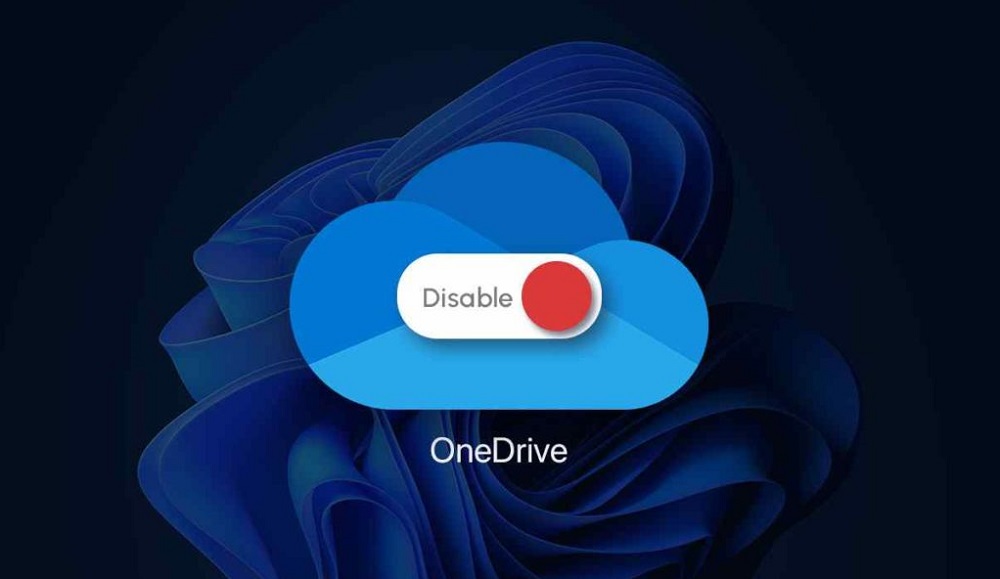
- 2858
- 889
- Ariadna Arevalo
Hace unos 15 años, la actitud comenzó a aparecer a aparecer en los servicios en la nube: la comunidad informática dudaba de su confiabilidad. Aunque los mismos servidores postales eran esencialmente una forma remota de almacenar información, incluidos los medios. Con el tiempo, la actitud comenzó a cambiar, y luego los Grandes ingresaron al juego, compitiendo entre ellos por proporcionar a los clientes una mayor gama de servicios. Entre ellos se encontraba Microsoft con su servicio SkyDrive, lanzado en 2007. En 2014, el almacenamiento en la nube se cambió el nombre a OneDrive, bajo este nombre, el servicio está disponible ahora.
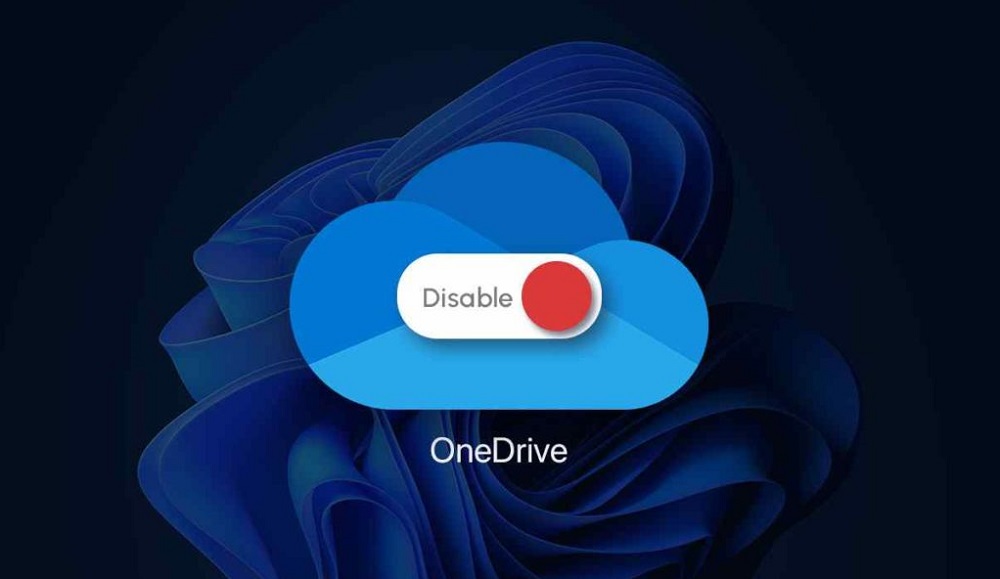
Características del almacenamiento de archivos OneDrive
Durante mucho tiempo, el servicio existió por separado, pero luego se decidió integrarlo en el sistema operativo, que resultó ser Windows 8. Poco a poco, los clientes de Cloud -Vault fueron lanzados para casi todos los sistemas operativos comunes, incluidas las opciones móviles.
Actualmente, se asignan 5 GB de espacio en disco a los nuevos usuarios de servicios registrados, pero si está registrado durante mucho tiempo, el tamaño de su "nube" personal puede ser las reglas relevantes de ese tiempo (15 o 30 GB). Los suscriptores del paquete Office 365 reciben 1 TB de espacio en disco, y en la versión familiar - 6 TB.
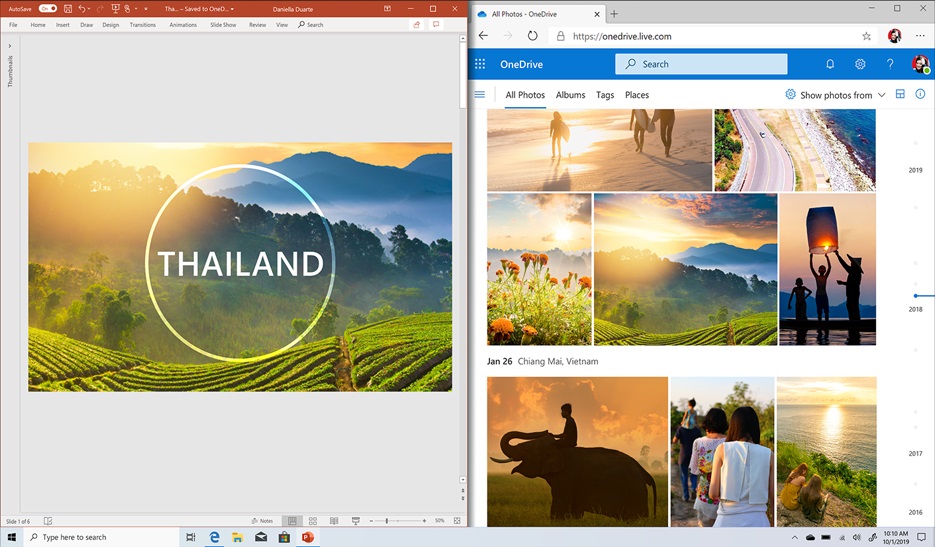
Por supuesto, 5 GB según los estándares modernos no es nada, por lo tanto, aquellos que lo deseen pueden comprar un lugar adicional en los servidores del servicio de acuerdo con los planes de tarifa actuales (máximo - 25 tb).
En Windows 8/10, el servicio está integrado en el sistema, que le permite usarlo en casi todas las aplicaciones estándar, incluidos los componentes del paquete de oficina, como si trabajara con un disco local regular. Puede instalar OneDrive usando dispositivos con otro sistema operativo utilizando el cliente correspondiente.
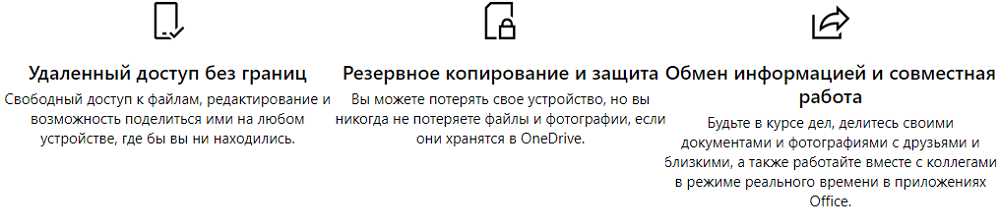
Tenga en cuenta que una estrecha integración con el sistema operativo tiene el lado opuesto:
- El proceso del cliente o la aplicación se llevan a cabo en RAM, reduciendo el número de recursos informáticos disponibles;
- Los archivos sujetos a la sincronización se cargan en la nube durante bastante tiempo (según algunas estimaciones, un orden de magnitud más lento que el disco de Google);
- Los casos de alojamiento de censura se describen cuando los archivos de usuario se eliminaron del disco en la nube;
- La desconexión de la sincronización conduce al hecho de que algunos datos solo estarán disponibles en OneDrive.
No vale la pena decir que el mal funcionamiento frecuente en los servidores de Microsoft pero la irritación no puede causar. Descargar el cliente de los procesos activos no dará nada, ya que aparecerá allí nuevamente literalmente después de unos segundos.
Formas de apagar Onedrive
Para que pueda hacer insatisfecho con los usuarios de Windows 10 para apagar el servicio? Dado que está integrado en el sistema operativo, no funcionará para eliminarlo utilizando métodos estándar. Pero puede apagarlo y eliminar la carga automática del cliente, y de diferentes maneras.
Uso de la configuración del servicio en sí
Considere cómo deshabilitar OneDrive en Windows 11/10 utilizando la configuración de la aplicación del cliente:
- Hacemos clic en PKM en el icono del programa, en el menú contextual abierto, seleccione el elemento "Parámetros";
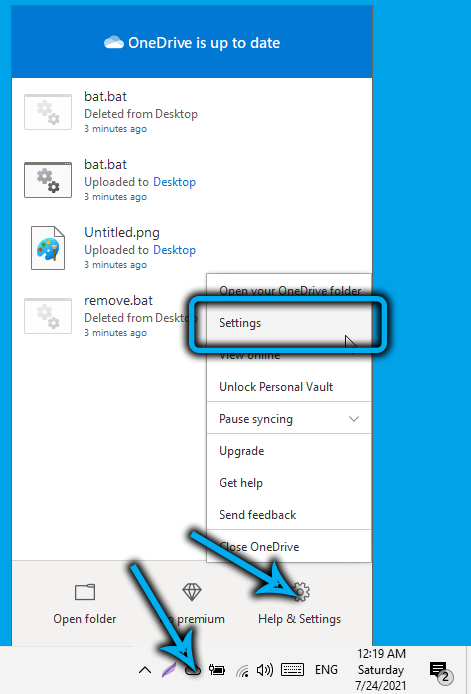
- En el mismo nombre, eliminamos todas las marcas de verificación;
- En la pestaña "Consciente", haga clic en el enlace "Eliminar comunicación";
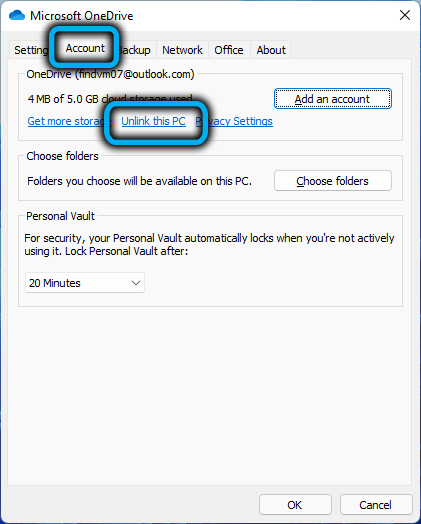
- En la ventana que se abre, confirmamos nuestras acciones presionando el botón correspondiente.
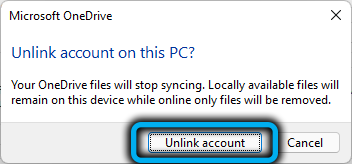
Este cierre evitará comenzar el servicio cuando encienda la computadora, y si lo desea, se puede activar nuevamente.
Editando registro
Puede detener la sincronización y el trabajo de OneDrive a través del registro del sistema, pero recomendamos este método solo para usuarios experimentados.
Paso por algoritmo de paso:
- Lanzamos el editor de registro utilizando el comando REGEDIT ingresado en el campo "Realizar" (causado por una combinación de Win+R);
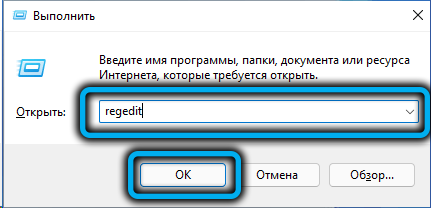
- Cambiar el HKEY_LOCAL_MACHINE \ Software \ Politicies \ Microsoft \ Windows \ Onedrive;
- En ausencia de la fabricación de onedrive, debe crearse;
- En el bloque derecho de la rama OneDrive, haga clic en PKM para cualquier lugar vacío, seleccione el elemento "Crear" y luego - Parámetro DWORD de 32 bits de 32 bits;
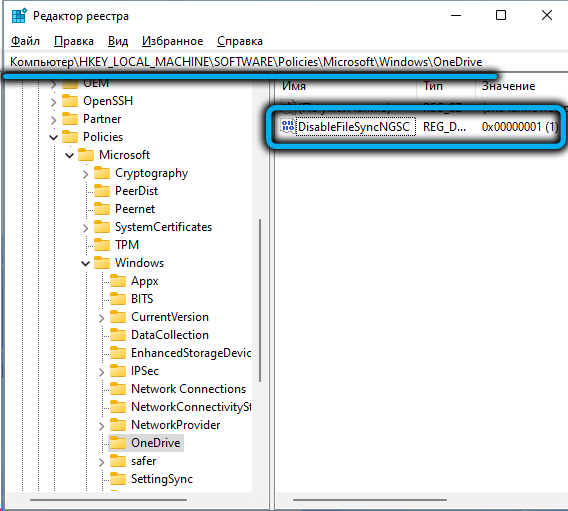
- Asignamos el parámetro creado el nombre "Disablefilesyncngsc" y el valor numérico 1;
- Haga clic en Aceptar, cierre el editor de registro, reinicie la computadora.
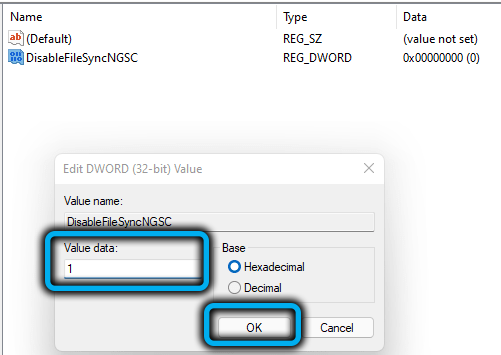
Utilizando el editor de políticas del grupo
Deshabilite la sincronización de OneDrive en Windows 11/10 a través del editor de políticas del grupo, pero solo para los propietarios de la versión de Professional/Ultimate.
En este caso, no hay riesgos de "constante" el sistema, por lo que este método es preferible a editar el registro:
- Llamamos a la consola "realizar" y conducir el comando gpedit.MSC;
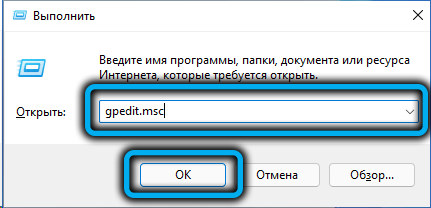
- En la ventana que se abre, haga clic en la pestaña "Configuración de la computadora";
- Abrimos la rama "plantillas administrativas", y luego el celular "componentes de Windows";
- En el bloque derecho, seleccione OneDrive y haga un doble clic en el componente;

- Haga clic en el parámetro que prohíbe el uso de OneDrive para el almacenamiento remoto de archivos, mueva el interruptor a la posición "inclusive", haga clic en Aceptar.
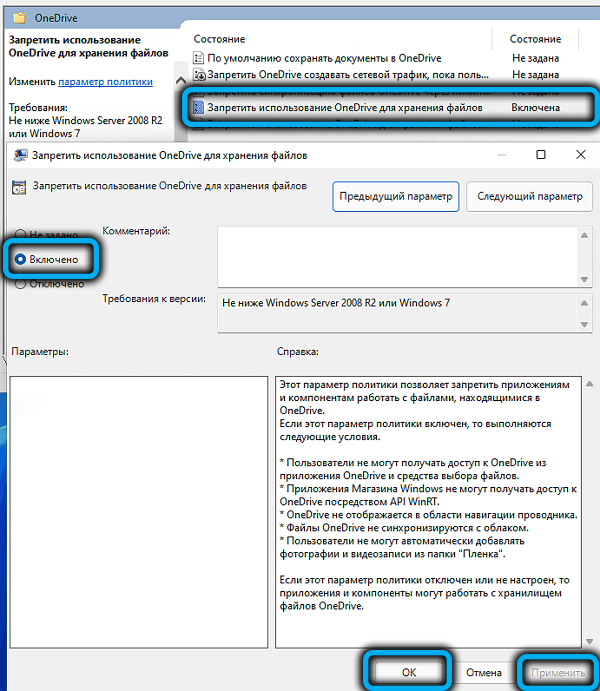
Para que los cambios entran en vigor, reiniciamos la computadora.
Eliminar OneDrive
Los métodos enumerados anteriormente realizan la tarea principal: deshabilite el lanzamiento del servicio al comienzo del sistema. Pero él permanece en el disco, ocupando un cierto espacio, y esto molesta a muchos usuarios. Para ellos, damos formas efectivas sobre cómo eliminar (desconstar) Onedrive del disco en Windows 10/11.
Usando la línea de comando
No es el método más fácil, pero bastante efectivo:
- Abrimos la consola de línea de comando;
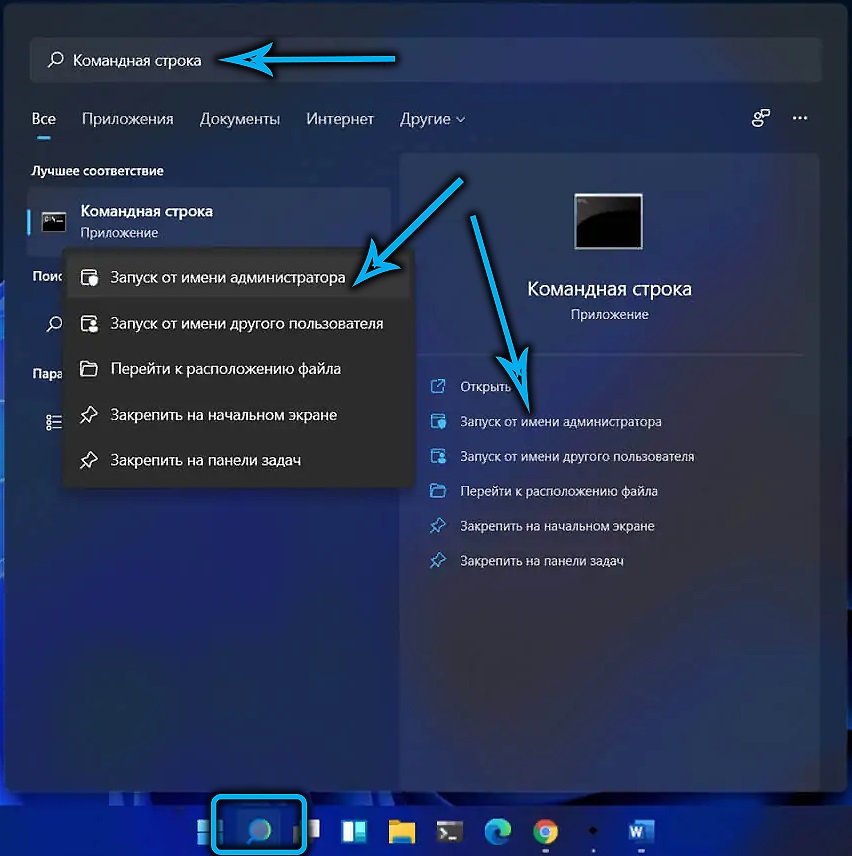
- Ingrese un comando que descargue el proceso desde la memoria
TaskKill/f/im onedrive.EXE - Usamos el comando para eliminar el programa
De %
Systemroot%\ System32 \ Onedrivesetup.Exe/desinstalar(Versión para sistemas de 32 bits, en el caso de una versión de 64 bits de Windows, en lugar de System32, ingresamos a la carpeta SYSWOW64;
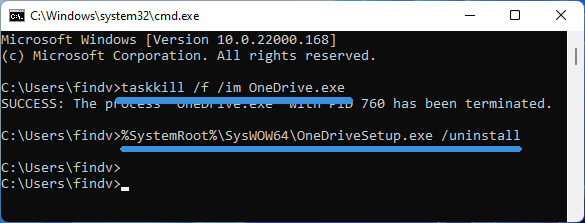
- Cerrar la ventana de la línea de comando.
Eliminación a través del panel de control
Puede usar el método estándar para eliminar aplicaciones:
- Haga clic en PKM en el icono de inicio;
- Lanzamos "programas y componentes";
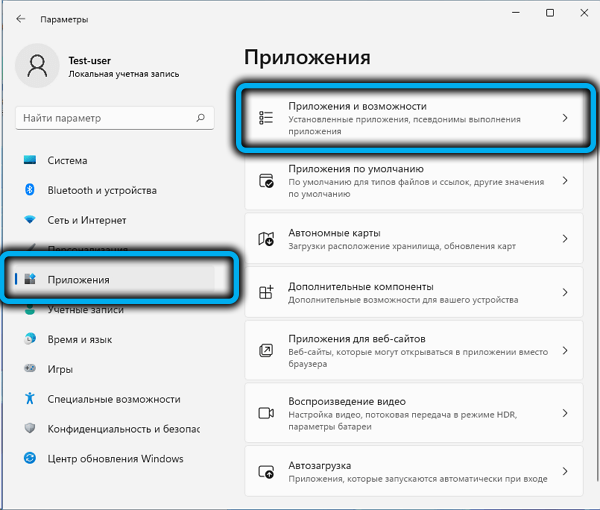
- Estamos buscando OneDrive en la lista abierta en la computadora, haga clic en esta línea y haga clic en el botón "Eliminar".
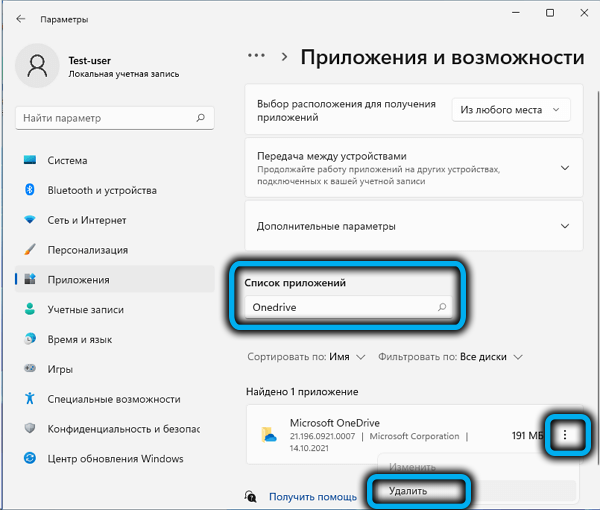
Se iniciará el estándar de Windows Deilright, que eliminará la aplicación del sistema.
Desmontaje de OneDrive de un panel de acceso rápido
Ambos métodos descritos anteriormente no se finalizan, dejando el ícono del servicio en el panel de inicio rápido. Naturalmente, esto interfiere y molesto, porque come un lugar en el panel. Para eliminar el icono, debe realizar las acciones descritas en la sección "Uso del editor de políticas del grupo".
Eliminar rastros del servicio en la nube
La forma estándar de eliminar Onedrive, como ya se señaló, no realiza completamente su trabajo, dejando intacta algunas carpetas. En principio, no hay nada de malo en esto, ya que el servicio en sí mismo es deital, pero para aquellos usuarios que monitorean el pedido en su computadora (lo que significa el sistema de archivos), puede recomendar el uso de un Deinstal de un fabricante de tercera parte, Por ejemplo, Revo Uninstaller. Programas similares pueden buscar rastros de aplicaciones discharias y limpiar el disco y registrarse de ellas. Esta es la mejor manera de deshacerse por completo y para siempre.
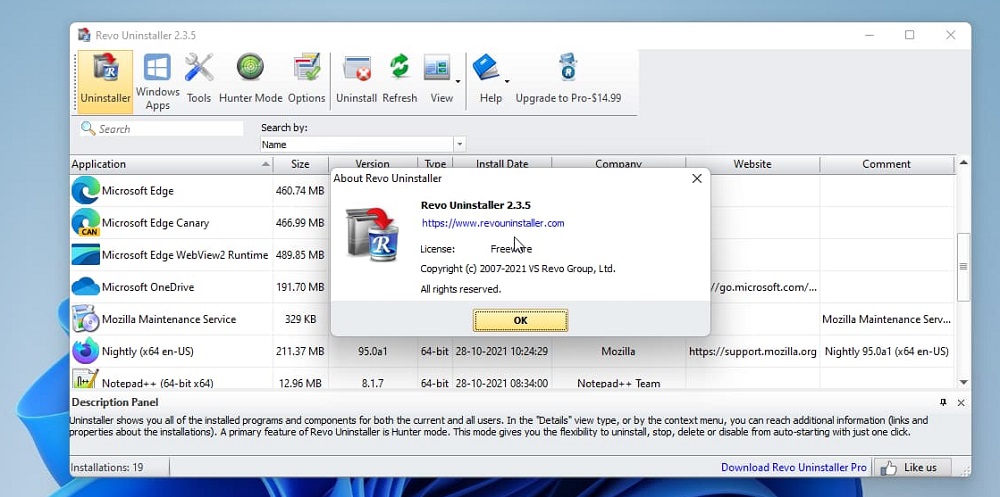
Eliminar el servicio en la nube del teléfono
La competencia en el campo de las instalaciones de almacenamiento en la nube obligó a Microsoft a desarrollar aplicaciones apropiadas para todos los sistemas operativos móviles comunes, incluido Android. Un cliente móvil, por supuesto, no tiene una integración tan cercana con un paquete de oficina como en Windows 8/10/11, pero en todas las demás cosas su funcionalidad es prácticamente idéntica a la que proporciona una versión web.
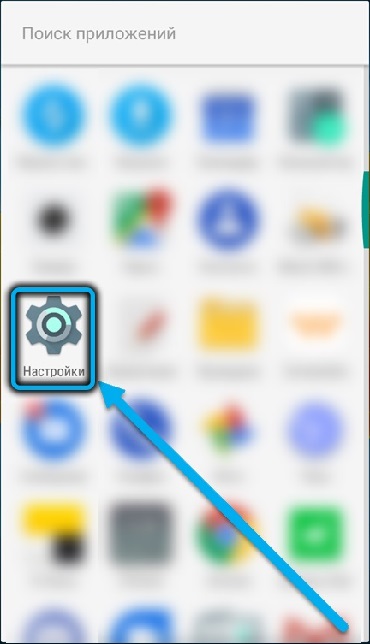
Sin embargo, nadie prohíbe la instalación de aplicaciones de oficina de marca en el teléfono inteligente, y luego será posible trabajar con documentos desde el paquete de oficina.
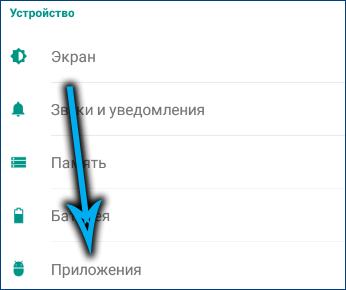
Por supuesto, todas estas posibilidades están disponibles solo si hay una cuenta de Microsoft. Pero no debemos olvidar que la sincronización con el almacenamiento en la nube requerirá un aumento significativo en el consumo de tráfico móvil, pero para los usuarios con tarifas que no implican la presencia de Internet ilimitado, este es un inconveniente significativo.
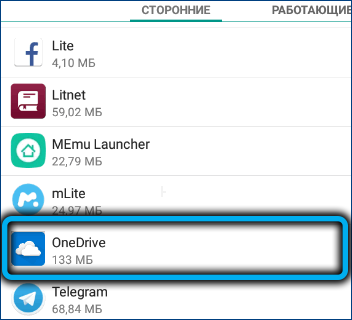
Eliminar la aplicación OneDrive del teléfono es tan simple como cualquier otra, para esto debe usar el método estándar de desinstalación a través de la configuración de un dispositivo móvil.
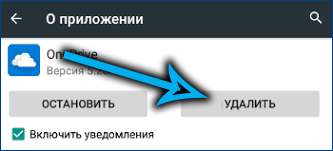
Bueno, nuestro material ha llegado a su fin. Esperamos que nuestro artículo lo ayude a descubrir cómo instalar, deshabilitar o eliminar Onedrive en la ventana 11.
- « Métodos para encender/apagar el modo de hibernación en Windows 11
- Formas de crear una copia de copia de seguridad de Windows 11 »

